TikTok là nền tảng mạng xã hội thu hút hơn 500 triệu người dùng mỗi tháng. Bài viết dưới đây sẽ cung cấp tất tần tận các thông tin về cách sử dụng TikTok để người dùng sử dụng dễ dàng hơn và sáng tạo cho mình những nội dung độc đáo. Cùng theo dõi các hướng dẫn sử dụng TikTok nhé.
Trước khi tìm hiểu về cách sử dụng TikTok, bạn cần thiết lập cho mình một tài khoản TikTok. Bạn vẫn có thể sử dụng ứng dụng này mà không cần phải đăng ký tài khoản trên TikTok. Tuy nhiên, việc đăng ký tài khoản giúp bạn sử dụng tối đa các tính năng sẵn có trên TikTok như theo dõi những người dùng khác và tạo video đăng lên tài khoản của mình.
1. Tạo video
1.1 Công cụ dành cho nhà sáng tạo trên TikTok
Công cụ dành cho nhà sáng tạo là những tính năng giúp bạn tìm hiểu thêm về cách thức nội dung kết nối với người khác trên TikTok, xây dựng chiến lược cho nội dung, cũng như tăng cường tương tác với những người xem video. Để xem công cụ dành cho nhà sáng tạo bạn truy cập vào phần Hồ sơ ở góc dưới bên phải màn hình sau đó nhấn vào biểu tượng 3 dòng gạch ngang. Ở đây bạn sẽ thấy hiện ra 2 sự lựa chọn, bạn nhấn vào Công cụ dành cho tác giả và chọn công cụ muốn xem.
Một số công cụ dành cho nhà sáng tạo:
- Phân tích: Tính năng này giúp bạn phân tích thông tin về hiệu suất video mà bạn đăng tải. Bạn có thể lựa chọn xem tổng quan về video, nội dung, cộng đồng của bạn theo thời gian mà bạn mong muốn.
- Cổng thông tin tác giả: Đây là nơi các nhà sáng tạo truy cập để tìm hiểu thêm những thông tin cơ bản về cách bắt đầu trên TikTok, kết nối đối tượng khán giả, các mẹo để nhà sáng tạo phát triển và mở rộng phạm vi tiếp cận
- Quảng cáo: Quảng cáo là công cụ hỗ trợ bạn thực hiện quảng bá nội dung video bạn đăng như thu hút thêm lượt xem, lượt thích, follow,...
- Hỏi và Đáp: Cho phép người xem đặt câu hỏi cho bạn thông Hồ sơ hoặc trong video của bạn.
- Công cụ kiếm tiền (TikTok Shop, Quà tặng): Bạn có thể kiếm tiền từ những nội dung mà bạn sáng tạo. Tính năng này cho phép những người yêu thích bạn tặng quà cho bạn. Nếu bạn là nhà bán hàng, TikTok cho phép bạn mở gian hàng online TikTok shop để trưng bày và diễn ra quá trình buôn bán tại đây.
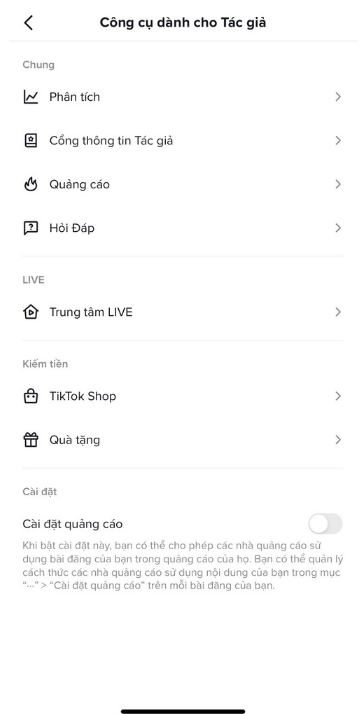
1.2 Stitch
Stitch là công cụ cho phép bạn kết hợp với một video khác trên TikTok. Nếu bạn cho phép người khác Stitch với video của bạn, họ có thể sử dụng video của bạn lồng vào video của họ.
Bạn có thể lựa chọn ai có thể Stitch với video của bạn hoặc tắt tính năng này. Lưu ý rằng bạn phải để tài khoản ở chế độ công khai để cho phép người khác Stitch với video của bạn.
- Mọi người: Nếu bạn chọn Mọi người thì bất kỳ ai cũng có thể Stitch với video của bạn.
- Bạn bè: chỉ những người follow bạn và bạn cũng follow lại họ mới có thể Stitch video của bạn.
Cài đặt quyền riêng tư sẽ quyết định những ai có thể xem, bình luận, tương tác với video Stitch. Nếu bạn cho phép người khác Stitch với video của mình nhưng sau đó thay đổi quyền riêng tư hoặc xóa video, thì những bản Stitch được tạo trước đó vẫn sẽ còn trên TikTok.
Để Stitch video TikTok, bạn thực hiện theo những bước sau:
- Nhấn vào biểu tượng mũi tên ở bên phải video mà bạn muốn Stitch.
- Nhấn vào Stitch ở phía dưới.
- Chọn phần video bạn muốn Stitch, sau đó nhấn Tiếp.
- Nhấn vào các tùy chọn quay phim ở phía bên phải.
- Nhấn vào nút màu đỏ để bắt đầu và dừng bản ghi của bạn, rồi nhấn vào dấu kiểm.
- Chỉnh sửa video của bạn, sau đó nhấn vào Tiếp.
- Điều chỉnh cài đặt của bạn, viết chú thích rồi nhấn vào Đăng.
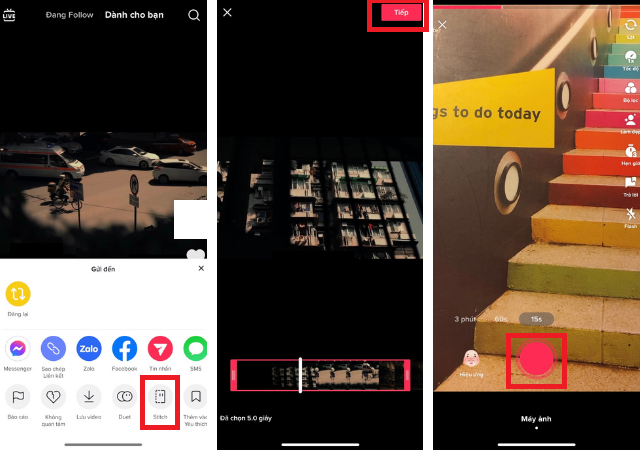
1.3 Duet
Duet cho phép bạn đăng video của mình song song với video của một nhà sáng tạo khác trên TikTok. Mỗi bản Duet bao gồm 2 video phát đồng thời ở chế độ chia đôi màn hình. Bạn phải để tài khoản ở chế độ công khai để cho phép người khác Duet với bạn.
Để tạo Duet với video của nhà sáng tạo khác, bạn thực hiện theo các bước sau:
- Bước 1: Nhấn vào biểu tượng mũi tên ở bên phải video mà bạn muốn Duet.
- Bước 2: Nhấn vào Duet ở phía dưới.
- Bước 3: Nhấn vào các tùy chọn quay phim ở phía bên phải.
- Bước 4: Nhấn vào nút màu đỏ để bắt đầu và dừng bản ghi của bạn, rồi nhấn vào dấu kiểm.
- Bước 5: Chỉnh sửa video của bạn, sau đó nhấn vào Tiếp.
- Bước 6: Điều chỉnh cài đặt của bạn, viết chú thích rồi nhấn vào Đăng.
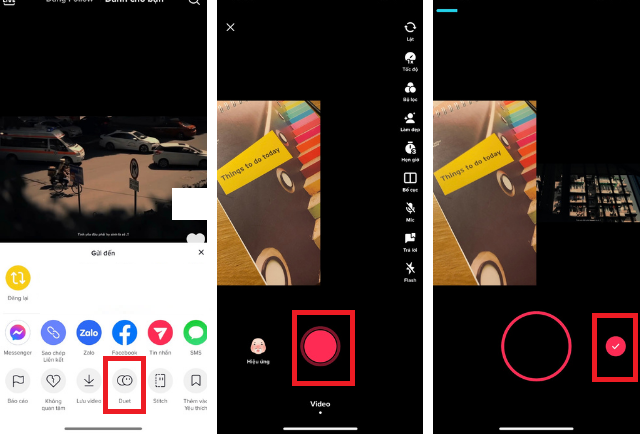
Bạn có thể chỉnh sửa quyền riêng tư, cho phép ai có thể Duet các video của bạn
1.4 Hiệu ứng
Các hiệu ứng được sử dụng để tùy chỉnh và thêm chi tiết vào video trên TikTok. Các hiệu ứng có thể được thêm trước và sau khi bạn quay video, nhưng một số hiệu ứng chỉ khả dụng trước khi quay và các hiệu ứng khác chỉ khả dụng sau khi quay.
Cách quay có hiệu ứng:
- Nhấn vào biểu tượng Hiệu ứng ở bên trái nút quay màu đỏ trong màn hình máy ảnh.
- Xem các danh mục khác nhau và nhấn vào một hiệu ứng.
- Xem trước hiệu ứng và đưa ra lựa chọn.
- Nhấn vào màn hình quay và bắt đầu tạo video của bạn.
1.5 Âm thanh
Thêm âm thanh trên TikTok giúp video của bạn sống động và thu hút được nhiều lượt xem hơn.
Cách thêm âm thanh:
- Nhấn vào biểu tượng + ở phía dưới cùng màn hình để tạo video.
- Nhấn vào Âm thanh ở phía trên cùng của màn hình máy ảnh.
- Khám phá hoặc tìm kiếm âm thanh cụ thể bằng thanh tìm kiếm.
- Nhấn vào biểu tượng Phát để xem trước âm thanh hoặc biểu tượng Đánh dấu để lưu âm thanh.
- Chọn biểu tượng Dấu kiểm để thêm âm thanh vào video.
2. Khám phá và video
2.1 Xem video trong danh sách phát
Danh sách phát cho nhà sáng tạo là tính năng trên TikTok cho phép nhà sáng tạo phân loại các video công khai của họ vào danh sách phát và giúp người xem có cơ hội xem một loạt video phù hợp với họ một cách dễ dàng hơn. Tuy nhiên, tính năng này không có sẵn đối với tất cả mọi người.
2.2 Dành cho bạn
Dành cho bạn là bảng tin video được cá nhân hóa dựa trên các mối quan tâm và tương tác của người dùng. TikTok có nhiều loại nội dung và chúng tôi muốn hiển thị những video thú vị, phù hợp nhất cho người dùng của mình.
2.3 Khám phá và tìm kiếm
Sử dụng chức năng Khám phá để tìm kiếm và khám phá các nội dung đa dạng trong cộng đồng TikTok. Trong bảng tin này, bạn sẽ tìm thấy các video, hashtag, tác giả thịnh hành và nội dung được tài trợ.
Cách tìm kiếm video, âm thanh, hashtag hoặc tác giả cụ thể:
- Nhấn vào biểu tượng Tìm kiếm ở phía góc phải bên trên của màn hình.
- Tìm kiếm video hoặc loại nội dung cụ thể trong thanh tìm kiếm nằm ở phía trên cùng của trang. Hãy nhập thông tin chi tiết nhất có thể.
- Kết quả sẽ hiển thị trên tab Hàng đầu.
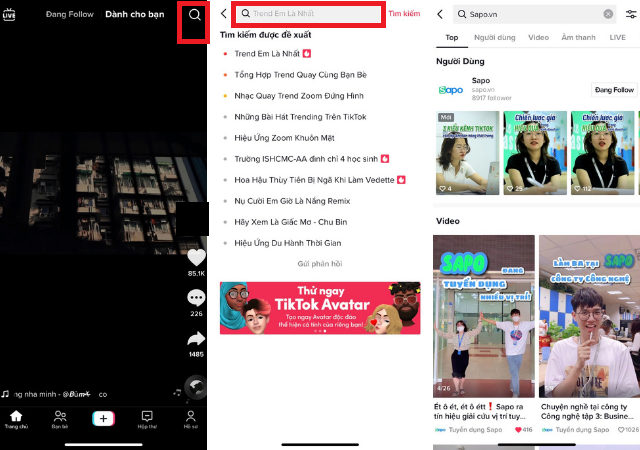
2.4 Tải video về máy
Việc tải video về máy cho phép bạn chia sẻ và thưởng thức video TikTok mà không cần kết nối Internet. Bạn có thể cho phép người khác tải video của bạn về thông qua cài đặt Tải video về máy.
Một số điều cần biết về tính năng Tải video về máy:
- Khi bạn cho phép người khác trên TikTok tải video của bạn về, họ có thể lưu video của bạn vào thiết bị của họ.
- Nếu tài khoản của bạn ở chế độ riêng tư hoặc nếu bạn dưới 16 tuổi, cài đặt tải về của bạn sẽ bị tắt và bạn không thể bật cài đặt này.
- Nếu bạn thay đổi tài khoản của mình thành chế độ công khai, bạn có thể lựa chọn bật hoặc tắt cài đặt này.
- Nếu bạn tắt cài đặt Tải video về máy, mọi người trên TikTok cũng sẽ không thể tải về các video mà bạn đăng.
- Khi bạn tắt cài đặt Tải video về máy, thì mọi người trên TikTok sẽ không thể chuyển đổi video của bạn thành ảnh Live Photo, ảnh GIF hoặc chia sẻ trực tiếp video của bạn với các nền tảng bên thứ ba khác.
2.5 Thích và chia sẻ
Cách dùng TikTok đơn giản nhất là bạn dùng tính năng thích video. Nếu bạn thích video nào đó, bạn nhấn vào biểu tượng Trái tim ở bảng bên phải của video hoặc nhấn đúp vào video. Video mà bạn thích trái tim sẽ được chuyển từ màu trắng sang màu đỏ. Để bỏ thích, bạn chỉ cần nhấn vào trái tim đỏ đó một lần nữa.
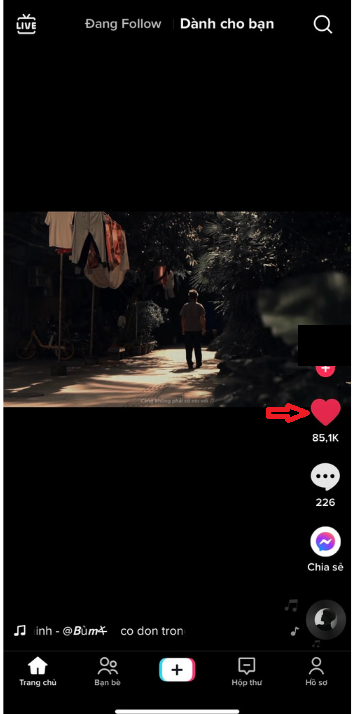
TikTok giúp bạn dễ dàng chia sẻ trong ứng dụng hoặc thông qua các nền tảng mạng xã hội khác. Bạn có thể chia sẻ âm thanh, tác giả hoặc video thịnh hành với bạn bè, gia đình và những người khác.
- Cách chia sẻ video:
- Đi đến video, nhấn vào biểu tượng Chia sẻ.
- Chọn cách chia sẻ video mà bạn mong muốn.
- Làm theo hướng dẫn dành cho kênh bạn chọn.
- Cách chia sẻ hồ sơ của bạn:
- Nhấn vào Hồ sơ ở góc dưới bên phải.
- Nhấn vào biểu tượng 3 dòng gạch ngang ở phía trên bên phải.
- Nhấn vào Cài đặt và quyền riêng tư.
- Nhấn vào Chia sẻ hồ sơ.
- Chọn cách chia sẻ hồ sơ mà bạn mong muốn.
- Cách chia sẻ hồ sơ của tác giả khác:
- Nhấn vào biểu tượng 3 dấu chấm ở phía trên bên phải.
- Nhấn vào biểu tượng ... ở góc phía trên bên phải.
- Chọn cách chia sẻ hồ sơ mà bạn mong muốn.
- Cách chia sẻ âm thanh:
- Đi đến âm thanh.
- Nhấn vào biểu tượng Chia sẻ ở góc phía trên bên phải.
- Chọn cách chia sẻ âm thanh mà bạn mong muốn.
3. Nhắn tin và thông báo
3.1 Bình luận
Cho phép mọi người bình luận trên video của bạn là cách hay để tương tác với mọi người và xây dựng mối kết nối trên TikTok. Bạn có thể tham khảo thêm cách trả lời bình luận trên TikTok để hiểu rõ hơn về tính năng này.
3.2 Tin nhắn trực tiếp
Tính năng này cho phép bạn gửi tin nhắn trực tiếp đến người khác trên TikTok. Khi sử dụng tính năng này, bạn cần lưu ý một số vấn đề như sau:
- Tính năng tin nhắn trực tiếp chỉ dành cho những chủ tài khoản đã đăng ký đủ 16 tuổi trở lên.
- Không thể chia sẻ các video riêng tư.
- Bạn có thể lựa chọn những người có thể gửi tin nhắn trực tiếp cho bạn.
Các bước gửi tin nhắn cho người khác trên TikTok:
- Nhấn vào Hộp thư đến ở phía dưới cùng của màn hình.
- Nhấn vào biểu tượng máy bay ở phía trên bên phải Hộp thư đến của bạn.
- Nếu hai bạn là bạn bè, bạn có thể nhấn vào tên của họ để gửi tin nhắn trực tiếp hoặc truy cập hồ sơ cá nhân của họ và nhấn vào tin nhắn
- Nếu bạn follow người khác nhưng người đó không follow bạn, hãy nhấn vào biểu tượng + ở phía trên bên phải, sau đó nhấn vào tên người đó để gửi tin nhắn trực tiếp.
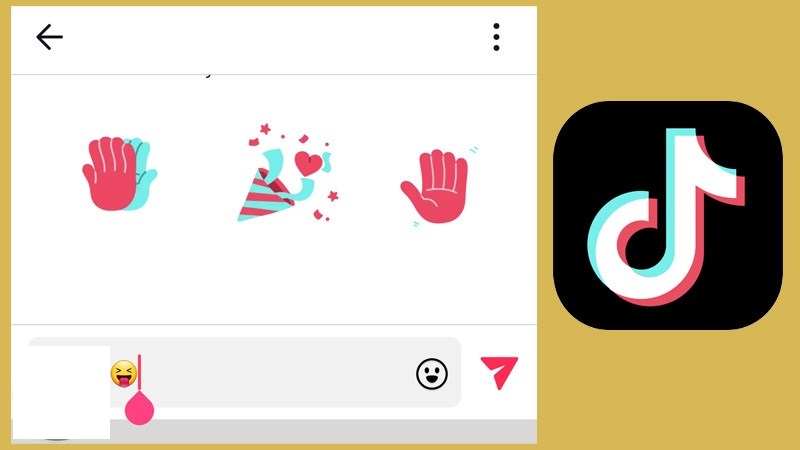
Ngoài ra, bạn còn có thể chia sẻ các nội dung, âm thanh, hiệu ứng qua tin nhắn trực tiếp
3.4 Thông báo
Hộp thư là nơi hiển thị các thông báo và tin nhắn trực tiếp trên TikTok.
Cách lọc thông báo hộp thư đến:
- Đi đến mục Hộp thư đến.
- Nhấn vào Tất cả hoạt động.
- Lọc theo Thích, Bình luận, Nhắc đến, Follower hoặc Từ TikTok.
Cách tùy chỉnh thông báo đẩy:
- Nhấn vào Hồ sơ ở góc dưới bên phải.
- Nhấn vào biểu tượng 3 dòng gạch ngang ở phía trên bên phải.
- Nhấn vào Cài đặt và quyền riêng tư.
- Chọn Thông báo đẩy.
- Chọn những thông báo bạn muốn nhận.
4. Follow và follower
Lượt theo dõi hay còn được biết tới là lượt follow trên TikTok tượng trưng cho số tài khoản nhấn theo dõi kênh của bạn. Tổng số lượt follow của một kênh sẽ được tính dựa vào bao nhiêu số tài khoản nhấn theo dõi kênh này. Con số này luôn được công khai với chủ kênh và người xem của kênh đó.
Tính năng này cho phép bạn follow, bỏ follow, tìm bạn bè từ danh bạn, loại bỏ follow, chặn người dùng.
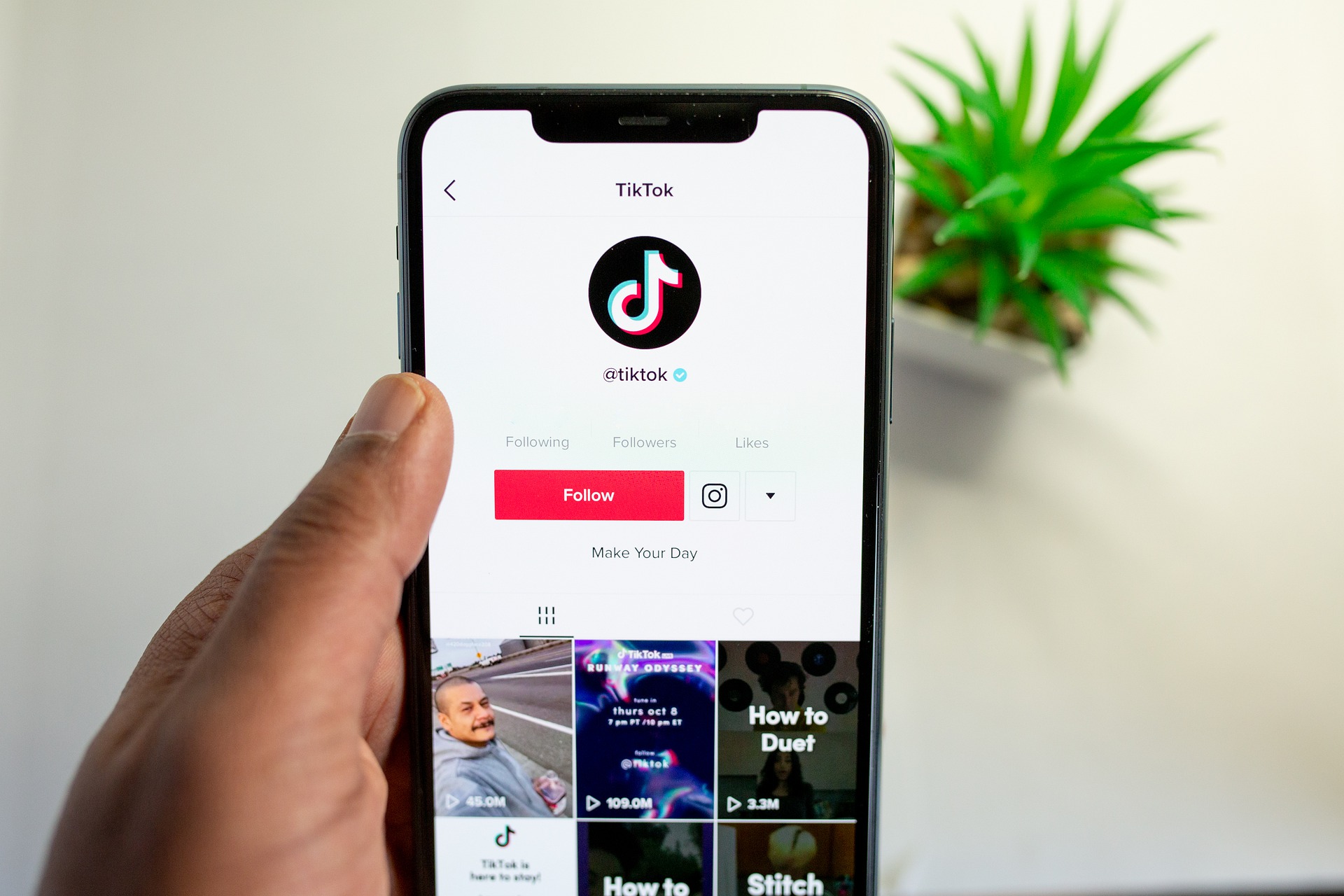
Cách follow một người dùng: Nhấn vào biểu tượng Follow trên trang hồ sơ của người dùng đó hoặc Nhấn vào biểu tượng + ở dưới ảnh hồ sơ của người dùng đó trên màn hình video.
Cách bỏ follow một người dùng: Đi đến trang hồ sơ của người dùng đó và nhấn vào biểu tượng Unfollow.
Cách tìm bạn bè từ danh bạ của bạn:
- Nhấn vào Hồ sơ ở góc dưới bên phải.
- Nhấn vào biểu tượng Tìm bạn bè ở góc phía trên bên trái.
- Nhấn vào Tìm liên hệ.
- Cho phép TikTok truy cập danh bạ của bạn.
- Tìm bạn bè!
Cách xóa ai đó khỏi danh sách follower của bạn:
- Nhấn vào Hồ sơ ở góc dưới bên phải.
- Trên hồ sơ của bạn, nhấn vào Follower.
- Bên cạnh follower mà bạn muốn xóa, nhấn vào biểu tượng 3 dấu chấm.
- Chọn Loại bỏ follower này.
Cách loại bỏ follower ngay trên trang hồ sơ của họ:
- Bạn có thể tìm thấy hồ sơ của họ bằng cách nhấn vào Follower trên hồ sơ của bạn.
- Trên hồ sơ của họ, nhấn vào biểu tượng 3 dấu chấm ở phía trên bên phải.
- Chọn Loại bỏ follower này.
Khi bị chặn, người dùng sẽ không thể xem video của bạn hay tương tác với bạn qua tin nhắn trực tiếp, bình luận, follow hoặc thích.
Để chặn ai đó, bạn làm theo các yêu cầu sau:
- Đi đến hồ sơ của người đó.
- Nhấn vào biểu tượng 3 dấu chấm ở phía trên bên phải.
- Nhấn vào Chặn và làm theo các bước trong ứng dụng.
Cách bỏ chặn ai đó:
- Đi đến hồ sơ của người đó.
- Nhấn vào biểu tượng 3 dấu chấm ở phía trên bên phải.
- Nhấn vào Bỏ chặn và làm theo các bước trong ứng dụng.
5. Báo cáo vấn đề
Để dùng tính năng báo cáo vấn đề khi sử dụng TikTok, bạn thực hiện theo các thao tác dưới đây:
- Nhấn vào Hồ sơ ở góc dưới bên phải.
- Nhấn vào biểu tượng 3 dòng gạch ngang ở phía trên bên phải.
- Nhấn vào Cài đặt và quyền riêng tư.
- Nhấn vào Báo cáo vấn đề và chọn một chủ đề.
- Làm theo các bước trong ứng dụng để gửi vấn đề.
- Nếu các bước được đề xuất không giúp giải quyết vấn đề, bạn có thể chọn "Không" cho câu hỏi "Vấn đề của bạn đã được giải quyết chưa?" và nhấp vào "Vẫn gặp vấn đề" để có thể liên hệ với chúng tôi cùng thông tin chi tiết hơn về vấn đề của bạn.
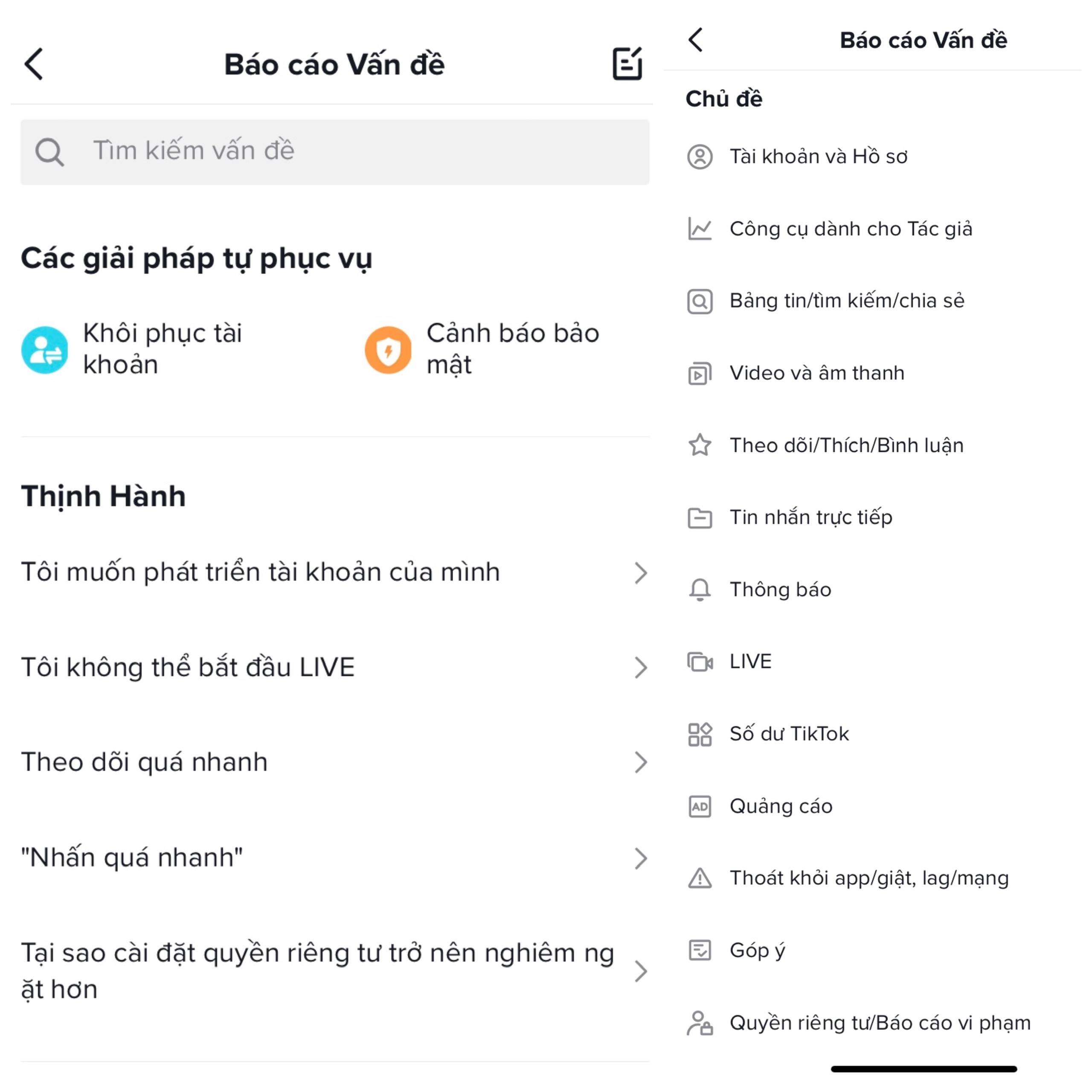
Trên đây là toàn bộ các hướng dẫn chi tiết về cách sử dụng TikTok giúp bạn biết cách sáng tạo ra những nội dung của riêng mình trên nền tảng này. Chúc các nhà bán hàng trên TikTok sẽ có những nội dung đặc sắc, thu hút được nhiều khách hàng và gia tăng tỷ lệ chuyển đổi



